Nedávno jsme vám přinesli zaokrouhlování 5 nejlepších zdarmasoftware pro snímání screenshotů, který jsme předtím uváděli na AddictiveTips. Kromě nástrojů pro snímání snímků jsme sestavili také seznam 6 bezplatných nástrojů pro sdílení fotografií a snímání snímků. Dnes jsme našli úžasnou screenshot s aplikací s názvem SnapCrab, což se vyplatí přidat do obou výše uvedených kol. Je hostitelem velkého množství funkcí, režimů snímání snímků a možnosti zachycení efektu Windows 7 Aero Glass. Jedná se o nástroj pro snímání obrazovky, který nejlépe kombinujefunkce od dříve zakryté Greenshot a Shotty. Při zachycení okna, stejně jako dříve uváděný snímek Shotty, zachovává efekt Aero-Glass systému Windows Vista a Windows 7. Aplikaci můžete také nakonfigurovat tak, aby sdílené snímky sdílela na Facebooku a Twitteru nebo je ukládala přímo do Evernote. Pokračujte ve čtení a dozvíte se více o SnapCrab.
Aplikace vám poskytne čtyři základnírežimy snímání obrazu: Okno Zachycení, Okno Zachycení nejvyšší úrovně, Zachycení celé plochy a Zachycení vybrané oblasti. Při instalaci aplikace se na ploše objeví panel nástrojů s tlačítky pro aktivaci režimů snímání, sdílení obrázku na Facebooku a Twitteru nebo jeho uložení na Evernote. Tlačítko Nastavení umožňuje určit možnosti, jako například Vytvořit průhledné pozadí, Nezpracovávat pozadí, Vyplnit pozadí vybranou barvou atd. Můžete také vybrat barvu pozadí a zvolit zahrnout stín okna a kurzor myši do zachycený obrázek.

Pokud nechcete používat panel nástrojů provyberte režim snímání obrazovky a zavřete jej tlačítkem Zavřít v pravém horním rohu. Ke všem těmto možnostem lze přistupovat také kliknutím pravým tlačítkem myši na jeho ikonu na hlavním panelu.
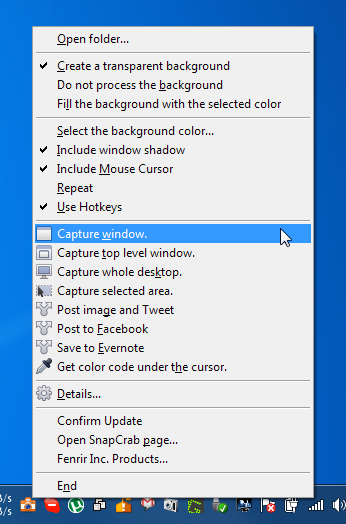
Chcete-li pořídit snímek obrazovky, vyberte režim a ponechte jejkurzor na požadovaný objekt. V pravém dolním rohu obrazovky se zobrazí okno náhledu s odpočítáváním od 3 sekund. Jakmile odpočítávání dosáhne nuly, bude snímek automaticky pořízen a uložen do určené složky.
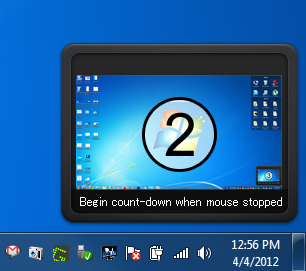
Dialogové okno Podrobnosti, přístupné z kontextové nabídky klepnutím pravým tlačítkem, umožňuje konfigurovat výstupní složku, formát obrázku, klávesové zkratky a nastavení týkající se vašeho účtu v sociální síti.
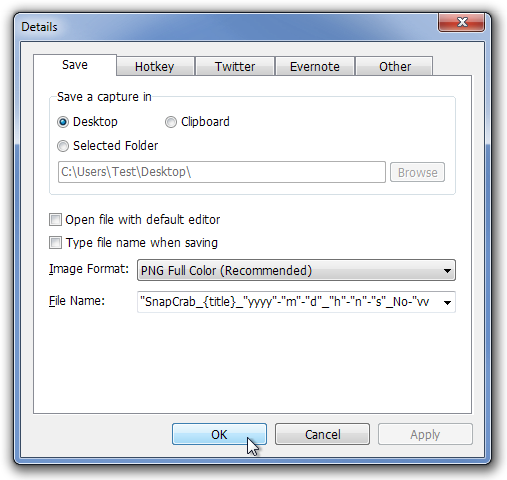
Jedinou věcí, která v SnapCrabu chybí, je vestavěnýeditor obrázků, ale pokud jde o jeho funkčnost snímání snímků, bere screenshoty bez jakéhokoli zpoždění. SnapCrab funguje na 32bitové i 64bitové verzi systému Windows XP, Windows Vista, Windows 7 a Windows 8.
Stáhněte si SnapCrab













Komentáře